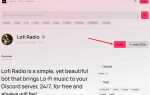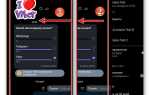Многие пользователи Zoom сталкиваются с необходимостью отключить подписку, будь то из-за изменения потребностей в сервисе или перехода на бесплатный тариф. Процесс отмены подписки в Zoom может показаться сложным, но на самом деле это занимает всего несколько минут. Важно понимать, что отключение подписки не приводит к немедленной потере доступа к премиум-функциям, и они сохраняются до конца оплаченного периода.
Для того чтобы отменить подписку на Zoom, достаточно выполнить несколько простых шагов через интерфейс аккаунта. Важно заранее убедиться, что вы находитесь в нужном разделе настроек и имеете доступ к учетной записи, с которой была оформлена подписка. Кроме того, есть несколько нюансов, которые стоит учитывать в зависимости от того, каким способом вы оформили подписку: через сайт Zoom, через мобильное приложение или через стороннюю платформу.
В этом руководстве мы подробно рассмотрим каждый из этих методов, чтобы вы могли выбрать оптимальный способ для вашей ситуации. Следуя инструкциям, вы быстро отключите подписку, не потеряв доступ к важным данным и функционалу на оставшийся период.
Как найти настройки подписки в Zoom
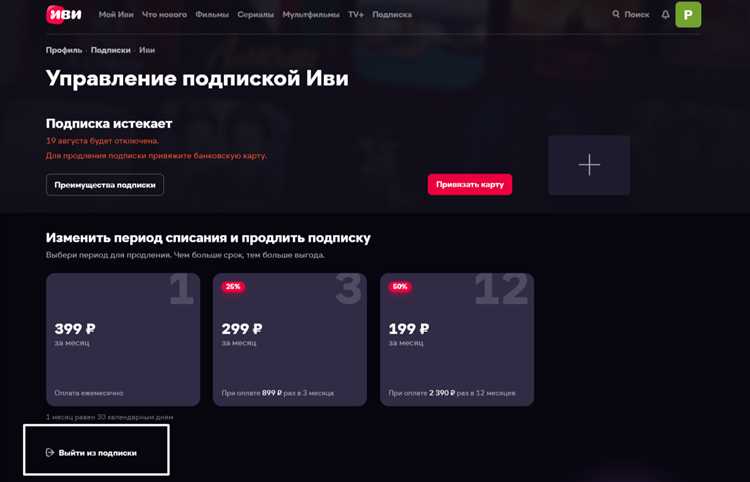
Чтобы найти настройки подписки в Zoom, выполните несколько простых шагов. Во-первых, откройте приложение Zoom на вашем компьютере или перейдите на сайт zoom.us через браузер и войдите в свой аккаунт.
После входа на главной странице аккаунта нажмите на аватар в правом верхнем углу и выберите пункт «Мой аккаунт» (My Account). В открывшемся меню перейдите в раздел «Управление аккаунтом» (Account Management), затем выберите «Подписка» (Billing) в левой колонке. Здесь вы сможете увидеть все данные о вашей текущей подписке, включая тип плана, стоимость и дату следующего платежа.
Если вы хотите изменить или отменить подписку, нажмите на кнопку «Изменить план» (Change Plan) или «Отменить подписку» (Cancel Subscription), которая расположена рядом с деталями вашего тарифа. В зависимости от вашего статуса в Zoom, может потребоваться подтверждение отмены подписки через дополнительные шаги.
Для удобства вы также можете перейти в раздел «Уведомления» (Notifications), чтобы настроить напоминания о платёжных циклах и сроках действия подписки. Это поможет избежать случайных пропусков платежей.
Шаги для отмены подписки через веб-версию Zoom
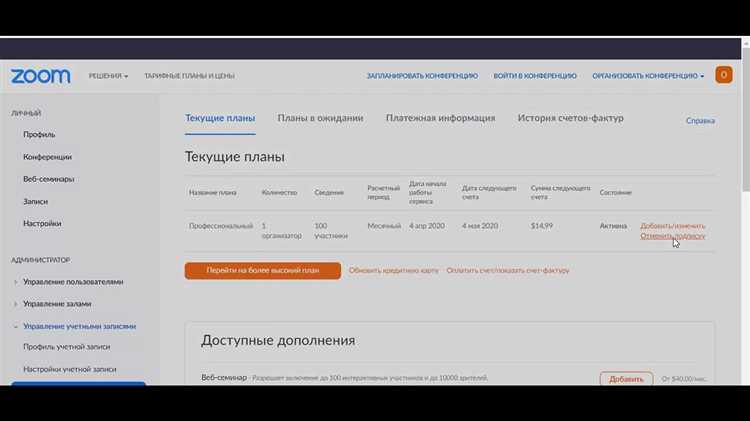
1. Перейдите на сайт Zoom и войдите в свой аккаунт.
2. В правом верхнем углу экрана выберите «Настройки» и откройте раздел «Учетная запись».
3. В меню слева выберите «Оплата» для доступа к информации о текущей подписке.
4. На странице оплаты найдите раздел с деталями вашей подписки и выберите «Отменить подписку».
5. Подтвердите отмену, следуя инструкциям на экране.
6. После успешной отмены подписки вам будет доступна информация о дате окончания текущего платного периода.
Как отключить платную подписку через мобильное приложение
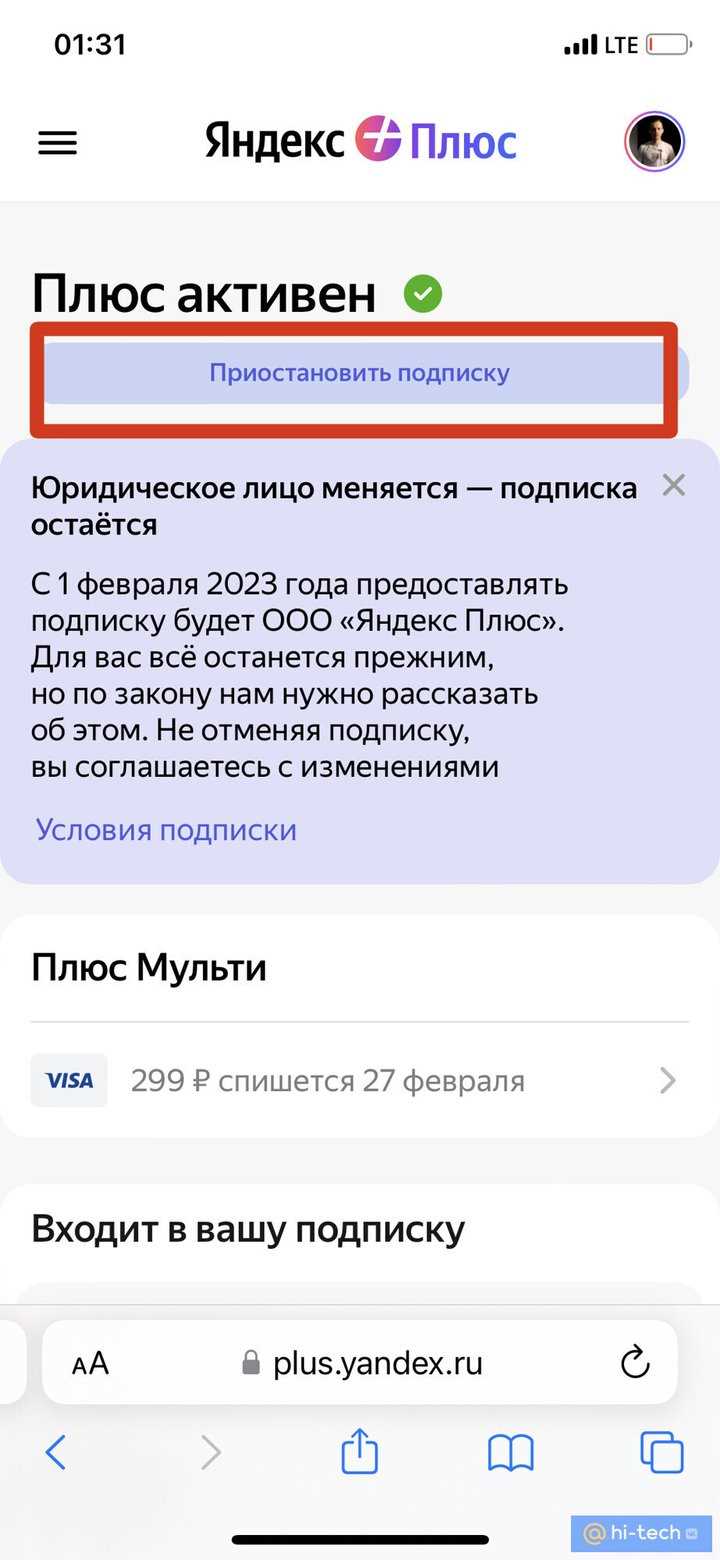
Отключить платную подписку в Zoom через мобильное приложение можно за несколько шагов. Для этого необходимо следовать простым инструкциям в зависимости от операционной системы вашего устройства.
1. Откройте приложение Zoom и войдите в свой аккаунт. Перейдите в меню «Настройки», которое доступно через значок в правом нижнем углу экрана.
2. В меню настроек выберите раздел «Аккаунт». Затем перейдите в пункт «Подписка» или «Управление подпиской» (название может немного отличаться в зависимости от версии приложения).
3. В разделе подписки будет отображаться информация о вашем текущем плане. Нажмите на кнопку «Отменить подписку» или «Отказаться от обновления».
4. Вам будет предложено выбрать причину отмены. Выберите подходящий вариант и подтвердите отмену.
5. После этого подписка будет отключена, и вы продолжите пользоваться услугами Zoom до конца оплаченного периода. Важно помнить, что после отмены возобновление подписки не произойдет автоматически.
Что делать, если подписка подключена через App Store или Google Play
Если ваша подписка на Zoom была оформлена через App Store (для пользователей iOS) или Google Play (для пользователей Android), процесс отмены отличается от стандартного. В этом случае подписка привязана не к вашему Zoom-аккаунту, а к учетной записи в магазине приложений.
Для отмены подписки в App Store, откройте приложение «Настройки» на вашем устройстве, затем выберите раздел «Ваше имя» и перейдите в «Подписки». Найдите Zoom в списке активных подписок, выберите его и нажмите «Отменить подписку». Подтвердите отмену и следуйте инструкциям на экране.
Если подписка оформлена через Google Play, откройте приложение Google Play на устройстве Android. Перейдите в меню (три линии в верхнем левом углу) и выберите «Подписки». Найдите Zoom, нажмите на него и выберите «Отменить подписку». После этого подтвердите отмену.
После выполнения этих шагов подписка будет прекращена по окончании текущего оплаченного периода. Помните, что отмена подписки не приведет к немедленному удалению доступа к Zoom, а будет действовать до конца оплаченного времени.
Как отменить автопродление подписки Zoom
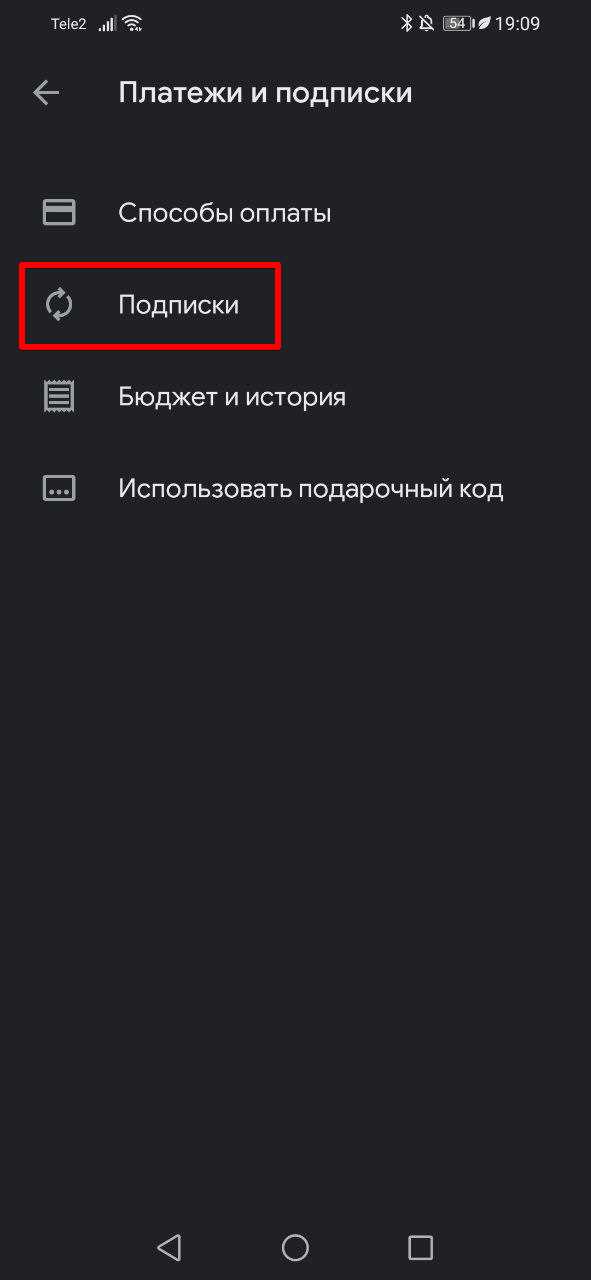
Чтобы отменить автопродление подписки Zoom, выполните следующие шаги:
- Войдите в свою учетную запись Zoom на официальном сайте.
- Перейдите в раздел «Управление аккаунтом» (Account Management) в меню слева.
- Нажмите на «Настройки биллинга» (Billing).
- В разделе «Подписки» (Subscriptions) найдите вашу активную подписку.
- Нажмите на «Настройки автопродления» (Auto-Renewal Settings).
- Выключите опцию автопродления, установив переключатель в положение «Off».
- Подтвердите изменения, чтобы отменить автопродление.
После отмены автопродления, ваша подписка не будет продлена автоматически в следующий платежный период. Вы сможете продолжить пользоваться Zoom до конца текущего срока, но по истечении этого времени доступ к премиум-услугам будет прекращен.
Как проверить статус своей подписки после отмены
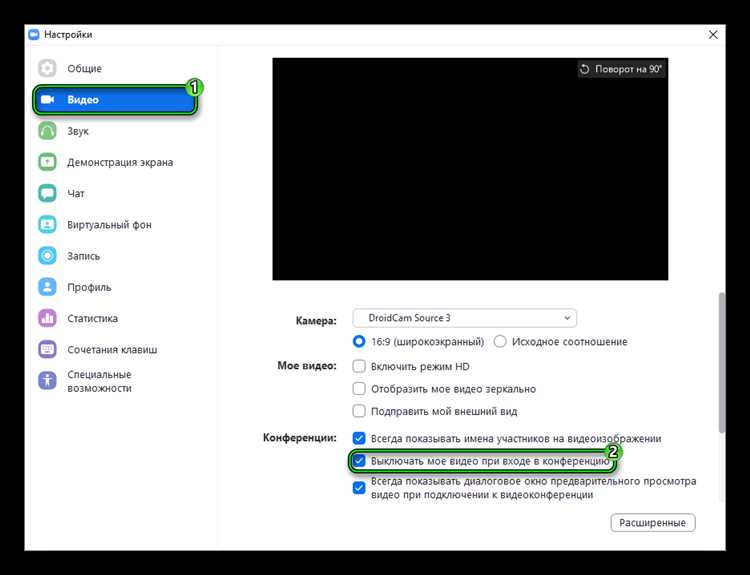
Чтобы убедиться, что подписка в Zoom была отменена, выполните несколько простых шагов через интерфейс Zoom или через email. Статус вашей подписки будет отражать, активна ли она еще или уже завершена.
1. Войдите в свой аккаунт Zoom на официальном сайте.
2. Перейдите в раздел «Управление аккаунтом» или «Настройки аккаунта», где отображается информация о вашем тарифном плане.
3. В разделе «Подписка» или «План и оплата» будет указано, есть ли у вас действующий тариф и до какой даты он активен. Если подписка отменена, вы увидите уведомление о ее отмене и дате окончания периода использования.
4. Проверьте свою электронную почту. Zoom отправляет уведомление об успешной отмене подписки, а также напоминания о завершении подписки за несколько дней до окончания действия.
Если вы не видите изменений или не уверены в статусе, свяжитесь с поддержкой Zoom для уточнения информации. Поддержка предоставит точные данные о вашем аккаунте и поможет в решении любых вопросов, связанных с подпиской.
Важные моменты при отмене подписки Zoom для аккаунтов с командным доступом
Отмена подписки Zoom для аккаунта с командным доступом требует особого подхода, чтобы избежать потери данных и нарушений в работе группы. Прежде чем приступать к процессу отмены, следует учесть несколько важных факторов.
- Контролируйте доступ к функциям – при отмене подписки аккаунт может утратить доступ к расширенным функциям, таким как запись встреч, администрирование и расширенные настройки безопасности. Убедитесь, что пользователи команды проинформированы о возможных изменениях.
- Подготовьте резервные копии данных – перед отменой подписки важно скачать все необходимые файлы, включая записи встреч и чаты. Это поможет избежать потери важной информации.
- Обновление настроек для участников – если на аккаунте с командным доступом есть организаторы встреч с привилегиями, проверьте, будут ли они утрачены после отмены подписки. Перераспределите права среди других участников.
- Срок действия подписки – учитывайте, что при отмене подписки доступ к функциям будет ограничен в день окончания срока подписки, а не в момент запроса отмены. Это важно для планирования перехода на другой тариф или платформу.
- Перевод данных на другой аккаунт – если ваш аккаунт связан с другими приложениями и сервисами Zoom (например, Zoom Rooms или Zoom Video Webinars), убедитесь, что данные этих сервисов переведены на новый аккаунт или сохранены в безопасности.
- Обратите внимание на остаточные платежи – если отмена подписки происходит до конца оплаченного периода, уточните, возможен ли возврат части средств. В зависимости от условий, Zoom может не предложить возврат при частичной отмене.
Следуя этим рекомендациям, вы сможете минимизировать риски при отмене подписки и обеспечить бесперебойную работу команды после изменений в подписке Zoom.
Какие последствия отмены подписки Zoom для сохранённых данных и функционала
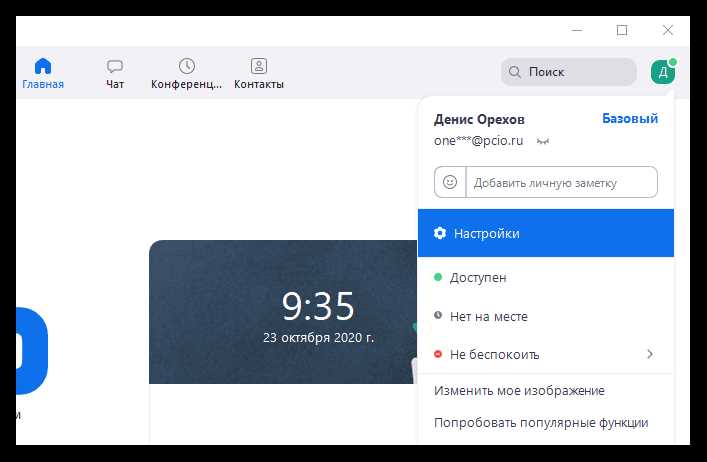
После отмены платной подписки Zoom автоматически переводит аккаунт на бесплатный тариф Basic. Доступ к ряду функций ограничивается сразу после окончания оплаченного периода.
Записи облачных встреч сохраняются, но становятся недоступными для просмотра, загрузки и расшаривания через интерфейс Zoom. Чтобы не потерять данные, необходимо до окончания подписки загрузить все важные файлы на локальное устройство. После окончания срока хранения (обычно 30 дней) Zoom может безвозвратно удалить эти записи.
Ограничивается продолжительность групповых конференций – максимум 40 минут. Функции автоматической транскрипции, расширенной аналитики, брендирования, групповых комнат с неограниченным временем, а также интеграции с CRM и другими сторонними сервисами становятся недоступны.
Календарные интеграции и планирование мероприятий сохраняются, но некоторые элементы – например, настройки вебинаров или продвинутые сценарии регистрации участников – будут отключены.
При переходе на бесплатный тариф не удаляются настройки аккаунта, контакты и история чатов, однако использовать их можно только в рамках доступного функционала базового плана.
Рекомендуется перед отменой подписки выполнить резервное копирование всех важных материалов, пересмотреть активные интеграции и уведомить участников регулярных встреч о возможных изменениях в формате проведения.